Thay đổi tên mạng của bộ định tuyến trái cam
Cách thay đổi tên mạng của bộ định tuyến trái cam Một phương pháp rất dễ dàng không mất quá hai phút
Trong phần giải thích trước, tôi đã giải thích Biết tên người dùng và mật khẩu cho bộ định tuyến màu cam Nhưng trong phần giải thích này, chúng tôi sẽ thay đổi tên của mạng thành tên mà chúng tôi muốn từ bên trong bộ định tuyến
Tất cả những gì bạn phải làm là truy cập trình duyệt Google Chrome hoặc bất kỳ trình duyệt nào khác mà bạn có, sau đó nhập IP của bộ định tuyến vào thanh tìm kiếm
Trong hầu hết các trường hợp, IP sẽ là 192.168.1.1 và trong một giải thích khác, tôi đã làm Cách tìm ra ip của bộ định tuyến hoặc quyền truy cập từ bên trong Windows

Sau đó nhấn Enter để vào trang bộ định tuyến để nhập tên người dùng và mật khẩu
Chủ yếu đó là người dùng <người dùng hoặc cũng có thể là quản trị viên <quản trị Hãy thử cả hai để nhập cài đặt bộ định tuyến để thay đổi mật khẩu Wi-Fi cho bộ định tuyến Orange
Sau khi nhập mật khẩu và tên người dùng, hãy nhấp vào đăng nhập để vào trang cài đặt

Chọn từ Cơ bản như trong hình trước, bao gồm từ WLAN, như trong hình sau

Bạn sẽ được đưa đến cửa sổ cài đặt Wi-Fi, như trong hình trước mặt bạn
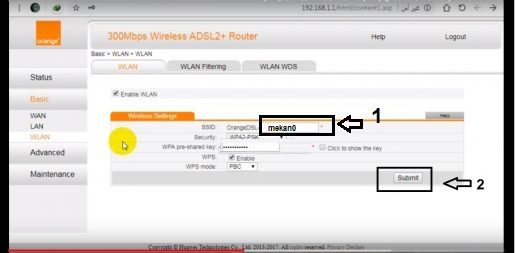
Viết tên mới vào ô số một, như trong hình ảnh trước mặt bạn
Sau đó nhấn Gửi để lưu cài đặt
Bộ định tuyến có thể khởi động lại lần nữa để lưu cài đặt mới
Hẹn gặp lại các bạn trong các phần giải thích khác về tất cả các bộ định tuyến
Nếu bạn có bất kỳ câu hỏi nào khác, hãy đưa nó vào phần bình luận và chúng tôi sẽ trả lời bạn ngay lập tức
Xem thêm:
Chương trình theo dõi mạng không dây để biết và kiểm soát mạng được kết nối
Cách tìm ra ip của bộ định tuyến hoặc quyền truy cập từ bên trong Windows
Biết tên người dùng và mật khẩu cho bộ định tuyến màu cam









